Photoshop快速更换背景图技巧
时间:2025-06-25 11:19:22
来源:澳思创软站
作者:佚名
Adobe Photoshop作为专业图像处理工具,广泛应用于平面设计与照片编辑领域。针对用户常需的背景替换需求,本文将详细解析操作流程并分享实用技巧,帮助使用者高效完成图像处理任务。
Photoshop背景替换操作指南
启动软件后导入目标文件,建议通过快捷键Ctrl+J创建素材副本,隐藏原始图层可避免误操作,操作面板左侧工具栏包含多种选区工具,需根据图像特点灵活选用。

魔棒工具适用于颜色对比明显的背景,通过调整工具栏容差值(建议30-50)可优化选区精度。连续点击顶部属性栏"添加到选区"图标(方形虚线重叠标识),可对分散区域进行多次选取,配合Alt键可删减多余选区。

完成基础选区后,使用Ctrl+Shift+I进行反选操作可将主体与背景分离。建议使用调整边缘功能(Select and Mask)优化选区边界,通过智能半径设置(2-5px)和平滑度调节(10-15%),可有效消除锯齿现象获得更自然边缘。
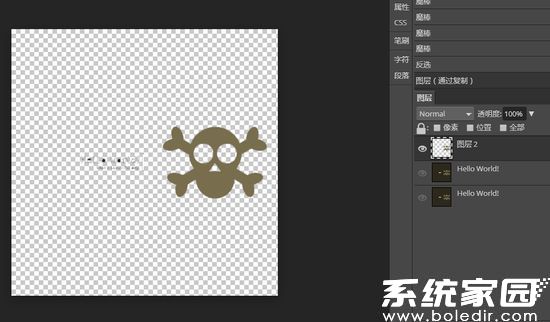
导入新背景素材时,注意分辨率匹配问题。通过图像大小调整(Alt+Ctrl+I)确保新旧素材尺寸一致,使用曲线工具(Ctrl+M)调节明暗对比,应用色彩平衡(Ctrl+B)统一色调,可使合成效果更显真实自然。
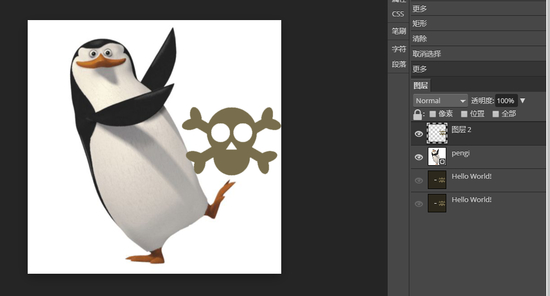
进阶操作者可尝试图层蒙版精细调整,配合画笔工具(B键)擦除多余部分。最后保存时建议使用PSD格式保留图层信息,导出网络用图可选择JPEG格式并优化品质参数(60-80%)。
掌握这些核心技巧后,可应对绝大多数背景替换需求。实际操作中要注意观察光影角度的一致性,复杂场景可结合通道抠图或钢笔工具提升处理精度。建议在处理前后分别建立快照(窗口>历史记录),便于随时对比修改效果。
相关下载
相关文章
更多+-
05/07
-
06/25
-
06/25
-
06/25
-
06/25
手游排行榜
- 最新排行
- 最热排行
- 评分最高

